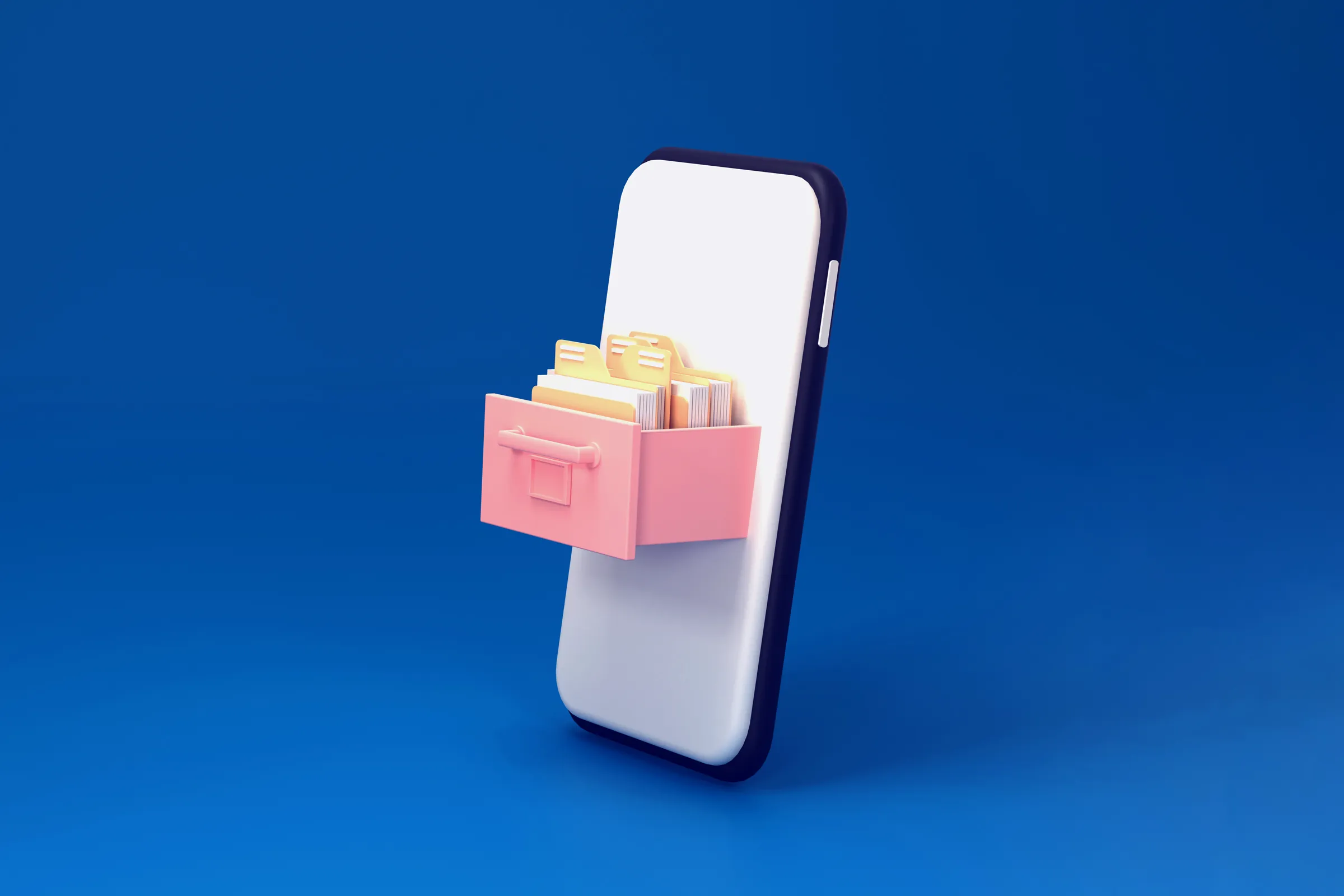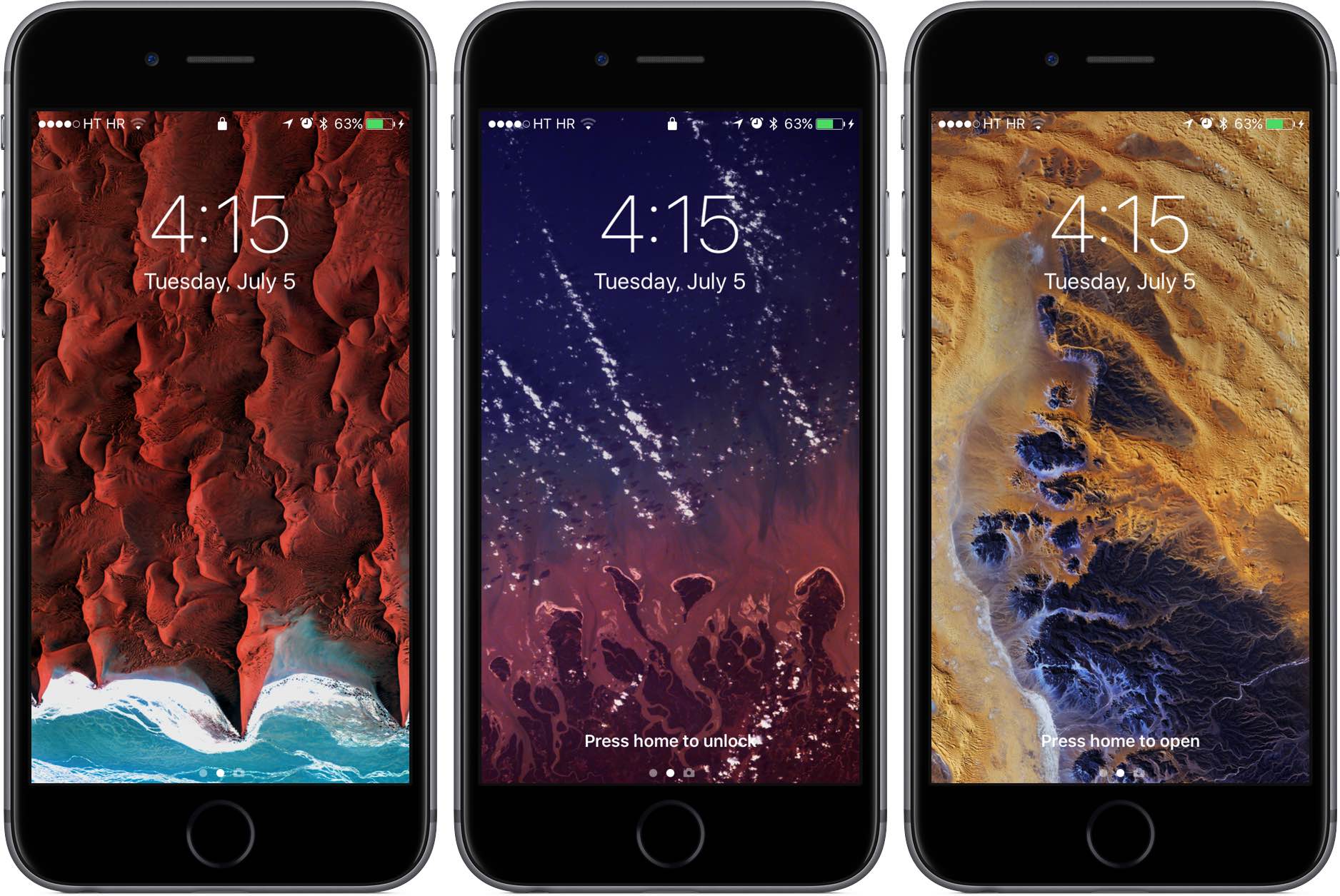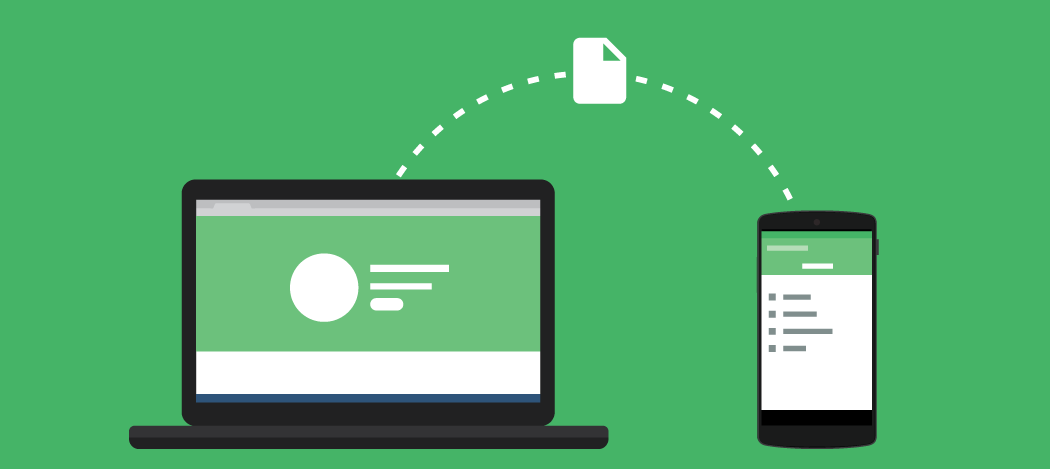احتمالا برای شما نیز پیش آمده که فایلی را دانلود کرده باشید اما قبل از اینکه آن را باز کنید، نوتیفیکیشن دانلود از بالای صفحه کنار رفته باشد. در چنین حالتی لازم است که بهصورت مستقیم به محل ذخیره فایل مراجعه کنید تا بتوانید فایل مورد نظرتان را پیدا کنید. اما سوالی که در این میان وجود دارد، این است که فایلهای دانلود شده در اندروید کجا ذخیره میشوند؟ در این مطلب از فروشگاه بزرگ موبایل و لوازم دیجیتال مبیت به این سوال پاسخ خواهیم داد.
چکیده این مقاله
تغییر محل ذخیره فایلها در اندروید از طریق مرورگر
بسیاری از کاربران ترجیح میدهند فایلهای دانلودی خود را در مسیری غیر از پوشه پیشفرض Downloads ذخیره کنند؛ برای مثال در کارت حافظه (SD Card) یا پوشهای اختصاصی. خوشبختانه، اکثر مرورگرهای اندرویدی این امکان را فراهم میکنند تا از طریق تنظیمات، مسیر ذخیرهسازی فایلها را تغییر دهید. این قابلیت به شما اجازه میدهد فایلها را در مسیری سازمانیافتهتر ذخیره کرده و مدیریت آنها را آسانتر کنید. بهعنوان مثال، در مرورگر کروم میتوانید مسیر ذخیرهسازی را طبق مراحل زیر تغییر دهید:
- وارد مرورگر کروم شوید و روی منوی سهنقطه در گوشه بالا سمت راست کلیک کنید
- گزینه Downloads یا دانلودها را انتخاب کرده تا به بخش مدیریت دانلودها بروید.
- روی آیکون تنظیمات (لوگو چرخ دنده) در بخش دانلودها کلیک کنید.
- گزینه Download location یا محل دانلود را پیدا کرده و آن را انتخاب کنید.
- مسیر جدیدی که مد نظر دارید را انتخاب کنید.
حتماً بخوانید: چگونه بفهمیم آنفالو شدیم یا نه؟ دو روش فوری
دقت داشته باشید که مسیر جدید مورد نظرتان، ترجیحا مسیری نباشد که سایر اپلیکیشنها نیز از آن استفاده میکنند. برای مثال محل ذخیره عکسهایی که توسط دوربین گرفته میشوند را بهعنوان مسیر پیشفرض دانلودها انتخاب نکنید. همچنین اگر که گزینه Ask Where to Save Files روشن باید، هر بار برای دانلود هر فایل مرورگر مکان ذخیره شدن آن را از شما میپرسد.
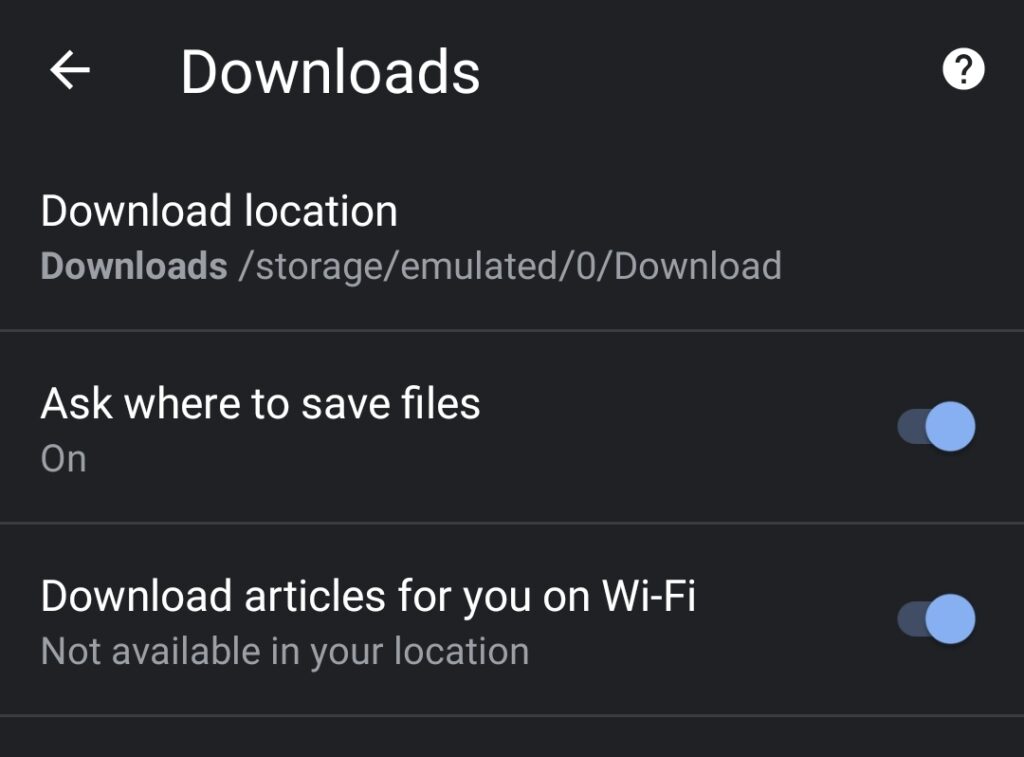
تغییر محل ذخیره فایلهای دانلود شده از تلگرام در اندروید
پیامرسانها معمولا فایلهای دانلودی مانند تصاویر، ویدئوها و اسناد را در پوشههای اختصاصی خود ذخیره میکنند. در تلگرام، این فایلها بهصورت پیشفرض در پوشهای به نام Telegram در حافظه داخلی یا کارت حافظه ذخیره میشوند. این پوشه شامل زیرپوشههایی مانند Telegram Images، Telegram Videos و Telegram Documents است که فایلها را بر اساس نوعشان دستهبندی میکند. با این حال، کاربران میتوانند مسیر ذخیرهسازی را به دلخواه تغییر دهند.
برای تغییر محل ذخیره فایلهای دانلودی در تلگرام، مراحل زیر را دنبال کنید:
- برنامه تلگرام را باز کنید و روی منوی سهخط (همبرگری) در گوشه بالا سمت چپ کلیک کنید.
- به بخش Settings یا تنظیمات بروید.
- روی گزینه Data and Storage کلیک کنید.
- روی Download Path یا مسیر دانلود کلیک کنید.
- با انتخاب گزینه Custom Folder، مسیر جدیدی که برای ذخیره فایلها در نظر دارید را انتخاب کنید.
بدینصورت فایلهایی که از طریق پیام رسان تلگرام دانلود میشوند، در مسیر جدیدی که تعیین شده است ذخیره خواهند شد.
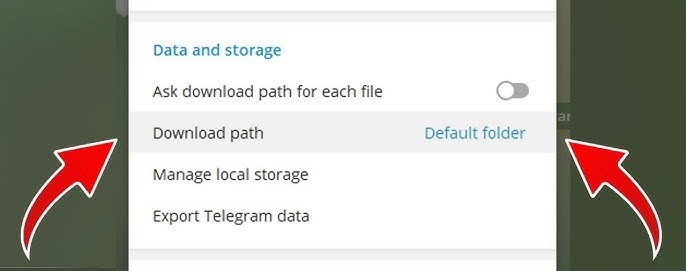
فایلهای دانلود شده توسط دانلود منیجرها
یکی از نکاتی که باید آن را درنظر داشته باشید، این است که اگر برای دانلود یک فایل از دانلود منیجر استفاده میکنید، به احتمال زیاد فایلتان در پوشهای مختص به اپلیکیشن دانلود منیجر ذخیر میشود. این پوشه معمولا هماسم اپلیکیشن است. برای مقال فایلهایی که توسط نرم افزار ADM در سیستم عامل اندروید دانلود میشوند، در پوشهای به همین نام ذخیره خواهند شد که از طریق برنامه فایل منیجر قابل دسترسی است. البته بعضی از دانلود منیجرها امکان مدیریت فایلهای دانلود شده توسط محیط کاربری خود نرم افزار را نیز فراهم کردهاند.
جمعبندی
در این مطلب به این سوال پاسخ دادیم که فایلهای دانلودی در کجا ذخیره میشوند. همچنین گفتیم که مسیر پیشفرض را میتوان از طریق مرورگر یا پیامرسانی بهخصوص تغییر داد. بدینصورت میتوان راحتتر و با تسلط بیشتری فایلهای دانلودی را مدیریت کرد.
سوالات متداول
1. فایلهای دانلودی در اندروید کجا ذخیره میشوند؟
فایلهای دانلودی بهصورت پیشفرض در پوشه Downloads در حافظه داخلی ذخیره میشوند. این امکان وجود دارد که از طریق برنامه مدیریت فایلها به این پوشه دسترسی پیدا کرد.
2. چگونه میتوانم مسیر ذخیره فایلها را در مرورگر کروم تغییر دهم؟
در تنظیمات کروم، به بخش Downloads بروید و گزینه Download location را انتخاب کنید. سپس مسیر دلخواهی که مد نظر دارید را مشخص کنید.
3. آیا میتوانم فایلهای تلگرام را در کارت حافظه ذخیره کنم؟
بله؛ در تنظیمات تلگرام، به بخش Data and Storage بروید و با انتخاب Custom Folder، مسیر ذخیرهسازی را به کارت حافظه تغییر دهید.
4. چگونه فایلهای دانلودی را مرتب کنم؟
در برنامه مدیریت فایل، گزینه Sort را انتخاب کنید و فایلها را بر اساس نوع، حجم یا تاریخ مرتبسازی کنید.